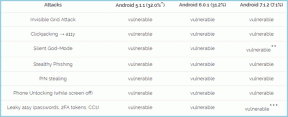Jak stáhnout ovladač skeneru Epson L5290 pro Windows 10 – TechCult
Různé / / October 01, 2023
Skener Epson L5290 je výkonný nástroj pro digitalizaci dokumentů a obrázků. Bez vhodného ovladače však tento skener nemusí na vašem počítači fungovat naplno. Tato příručka vám proto ukáže, jak stáhnout a nainstalovat ovladač skeneru Epson L5290, což vám umožní využít všechny jeho funkce a možnosti na vašem počítači se systémem Windows 10.

Obsah
Jak stáhnout ovladač skeneru Epson L5290 pro Windows 10
Ovladač skeneru Epson L5290 je software, který připojuje váš počítač k multifunkční tiskárně a skeneru Epson L5290 a řídí její možnosti skenování. Tento ovladač je nutné, aby váš počítač detekoval a komunikoval s hardwarem skeneru abyste mohli používat Epson L5290 ke skenování dokumentů, obrázků nebo jiných médií. Má také nástroje pro zpracování obrazu, které vám umožní vylepšit naskenované obrázky, jako je mazání skvrn a prachu, změna jasu a kontrast a použití korekce barev.
Pokyny k tisku však nebudou správně odeslány do operačního systému, pokud je software, který tiskárnu ovládá, poškozený nebo zastaralý. Ovladač Epson L5290 je v tomto ohledu také stejný. Proto jsme uvedli několik způsobů, jak stáhnout nejnovější ovladač skeneru Epson L5290 do počítače se systémem Windows 10.
Rychlá odpověď
Chcete-li stáhnout ovladač skeneru Epson L5290 pro Windows 10, postupujte takto:
1. zmáčkni Klávesy Windows + X společně a vybrat si Správce zařízení.
2. Dvakrát klikněte na Tiskové fronty.
3. Klepněte pravým tlačítkem myši na cílový řidič
4. Vybrat Aktualizujte ovladač možnost následovaná Automaticky vyhledávat ovladače volba.
5. Klikněte na Stažení pro aktualizace, jsou-li k dispozici.
Metoda 1: Stáhnout z oficiálních stránek
Pokud jde o ovladač skeneru Epson L5290, stáhněte si jej z webu výrobce vám zajistí přístup k nejnovějšímu softwaru a ovladačům výslovně přizpůsobeným pro váš provoz Systém. Chcete-li stáhnout nejnovější ovladač z oficiálních stránek, postupujte takto:
Poznámka: Uvědomte si prosím, že na základě vaší polohy a verze ovladače skeneru, která byla k dispozici na webu čas stažení, přesné kroky a vzhled webu podpory Epson se mohou lišit mírně. Pro optimální kompatibilitu a výkon se vždy ujistěte, že z oficiálních webových stránek společnosti Epson získáváte správný ovladač pro svůj operační systém.
1. Navštivte Web společnosti Epson v prohlížeči vašeho PC.
2. Klikněte na SERVIS.

3. Vznášet se nad Řidiči a klikněte na Skenery.
4. Z vyhledávacího pole vyhledejte Epson L5290.

5. Klikněte na Řidiči.

6. Klikněte na Stažení.

7. Vybrat Akceptovat ke stažení ovladače.
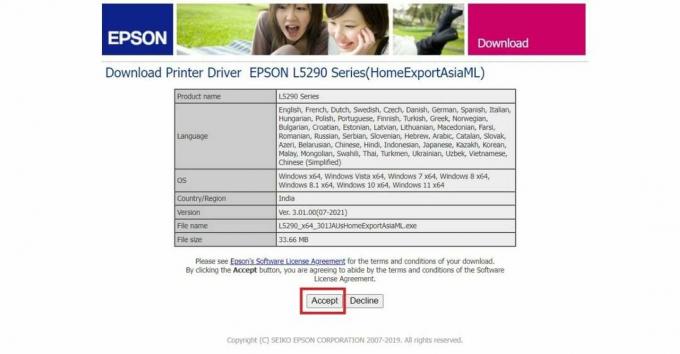
Takže stejně tak získáte nejnovější ovladač skeneru EPSON L5290 na váš počítač.
Přečtěte si také: Oprava Epson Scanner Cannot Communicate ve Windows 10
Metoda 2: Nainstalujte nejnovější aktualizace systému Windows
Další věc, kterou můžete zkusit pro aktualizaci ovladače, je získat ovladač skeneru Epson L5290 prostřednictvím aktualizace systému Windows. Máte možnost aktualizovat konkrétní ovladače současně s aktualizací operačního systému Windows. Odkazem na našeho průvodce na Jak stáhnout a nainstalovat nejnovější aktualizaci systému Windows 10, můžete tento ovladač skeneru snadno nainstalovat do počítače se systémem Windows 10.

Metoda 3: Aktualizujte ovladač pomocí Správce zařízení
Pomocí vestavěného programu s názvem Správce zařízení si můžete stáhnout a nainstalovat nejnovější ovladač skeneru Epson L5290. Níže jsou uvedeny kroky, které můžete provést, abyste udělali totéž:
1. zmáčkni Klávesy Windows + X a vybrat si Správce zařízení.
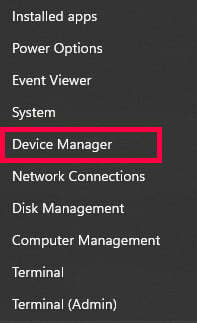
2. Dvakrát klikněte na Tiskové fronty.
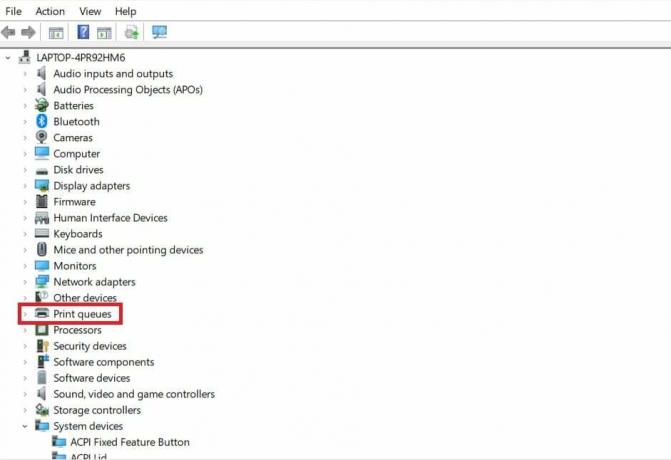
3. Klepněte pravým tlačítkem myši na cílový řidič a vyberte Aktualizujte ovladač.
4. Vybrat Automaticky vyhledávat ovladače volba.

5. Klikněte na Stažení pokud jsou dostupné aktualizace.
Přečtěte si také: Jak aktualizovat ovladače síťového adaptéru v systému Windows 10
Doufáme, že vám tento článek pomohl naučit se jak stáhnout ovladač skeneru Epson L5290 v systému Windows 10. Stejně jako vaše tělo potřebuje každoroční kontroly, je důležité udržovat ovladač skeneru aktuální, aby byla zajištěna jeho kompatibilita s vaším operačním systémem. Dejte nám vědět své myšlenky v sekci komentářů a zůstaňte naladěni na další užitečné články!
Pete je vedoucím spisovatelem ve společnosti TechCult. Pete miluje všechny věci technologie a je také srdcem nadšený kutil. Má desetileté zkušenosti s psaním návodů, funkcí a technologických příruček na internetu.